载完整的资源
这里面的东西包括完整的源代码文件和所需的模型,所以不用大家再去别的地方进行下载了,另外这里面还有一个notebook文件这是后面在google Colab中所需要的。整个项目下载之后如图所示(一个文件夹,一个ipynb为后缀的notebook文件):
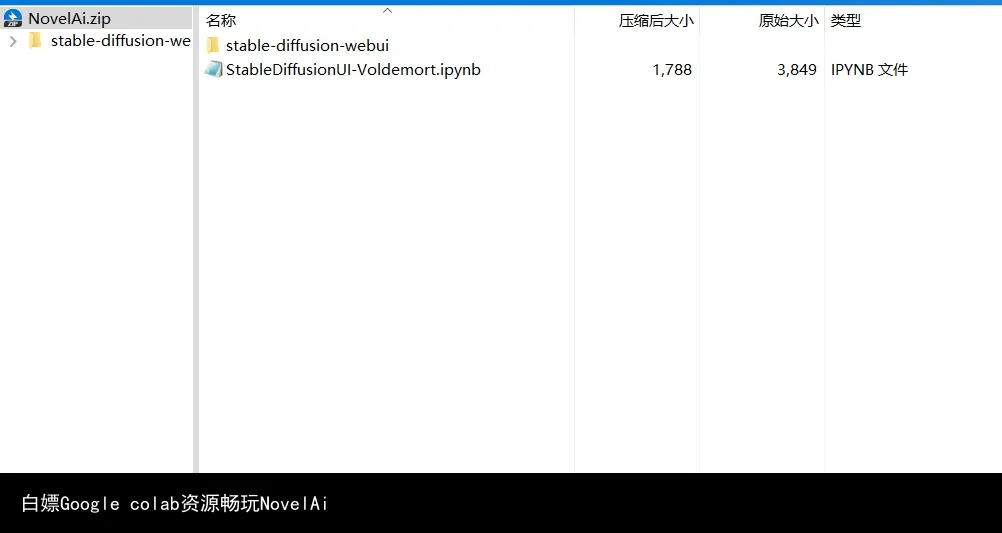
压缩包所含文件
上传资源至google云盘:
下面展示步骤:
翻墙登录到自己的Google云盘中将刚才下载的文件夹右键鼠标选择上传文件至google 云盘, 接着再把另外一个notebook文件上传进行(时间可能有点长,总共大概4G多,所以请耐心等待)
如果上面的两部都做好之后那么此时的云盘中便会存在这两个文件,如图所示,notebook应该就存在这个colab Notebooks中,如果不在大家也不用担心,自己翻翻里面的文件夹也可以找到:
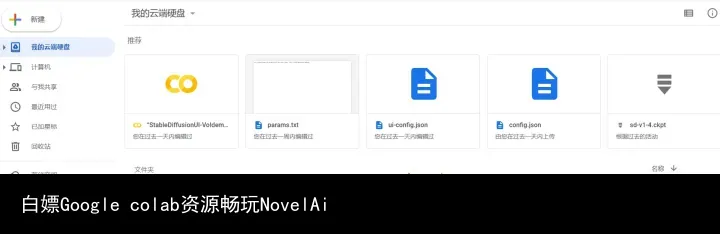
上传之后的界面
白嫖使用Google Colab
第一步那就是找到我们的notebook文件双击运行第二步就是选择 GPU\textit{GPU}来运行我们的代码:点击“代码执行程序”,选择“更改运行时类型”,找到“GPU”选项并进行选择
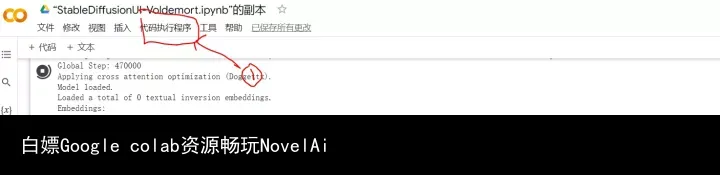
第三步就是学习使用notebook文件了(其实我在notebook里面有详细的注解,这里简单介绍)测试上面选择的"GPU"是否可用
#将会输出下面的gpu信息
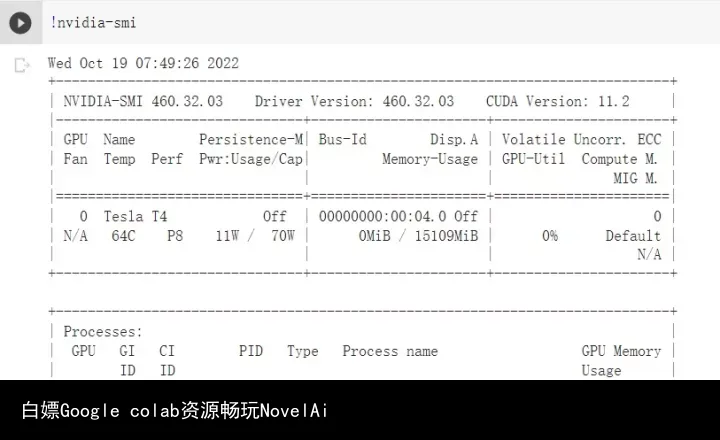
GPU版本和显存查询挂载数据到google云盘并且切换到工作文件夹目录:
from google.colab import drive
drive.mount(/content/drive)
#这一步将会有一个弹窗,大家一定要点击并且同意访问才可以保证下面的运行
%cd /content/drive/MyDrive/stable-diffusion-webui
ls
安装项目所需的pythonlibs
下面这一步是可选的
目的就是复制模型文件到指定的目录下面,我也试过不复制代码也可以正常运行,所以大家也可以不运行下面的命令:
!sha1sum /content/drive/MyDrive/stable-diffusion-webui/models/sd-v1-4.ckpt
好了到这里大功告成,开始最后的推理阶段了
这里可能花费的时间也比较长,因为模型比较大他需要初始化很长的时间,最后生成两个URL链接,随便点击一个只要可以正常访问就行,最后展示的UI界面如下图:
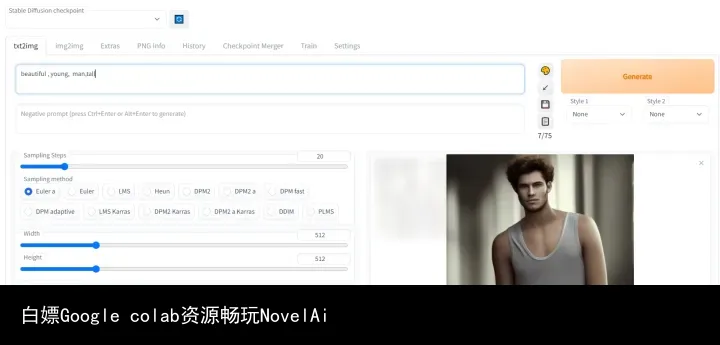
如果大家觉得好用请多多点赞,谢谢啦。
更新
由于新版本包不一样,如果大家出现下面的这个错误的话可以按照下面的步骤来修改一下:
from pytorch_lightning.utilities.distributed import rank_zero_only
ImportError: cannot import name rank_zero_only from pytorch_lightning.utilities.distributed (/usr/local/lib/python3.7/dist-packages/pytorch_lightning/utilities/distributed.py)
按照这个路径找到报错的文件:/content/drive/MyDrive/stable-diffusion-webui/repositories/stable-diffusion/ldm/models/diffusion/ddpm.py。定位出错的就是ddpm.py文件打开ddpm.py文件找到第19行的这代码:from pytorch_lightning.utilities.distributed import rank_zero_only注释掉(或者删除都可以)将新的代码复制进去:from pytorch_lightning.utilities.rank_zero import rank_zero_only
转载请注明:白嫖Google colab资源畅玩NovelAi | GO123.AI网址大全 | ChatGPT | Midjourney | Stable Diffusion | AI工具软件 | AI软件免费教程
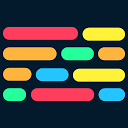
 京公网安备 11010502044423号
京公网安备 11010502044423号